*Cet article contient du matériel promotionnel.
Résumé de la procédure à suivre pour télécharger des vidéos de Filmora13 vers YouTube.
Dans cet article.Filmora13.depuis (c'est-à-dire "depuis quand ?")YouTube.Cette section explique comment télécharger des vidéos sur le site
Filmoraafin deIl est assorti d'une garantie complète de remboursement de 30 jours à compter de l'achat.Il s'agit donc d'un essai sans risque.
Si vous essayez Filmora et qu'il ne vous plaît pas, vous pouvez obtenir un remboursement complet en envoyant un simple "Please refund." via le formulaire de contact du site officiel.
Filmorapropose également des campagnes de réduction de temps à autre.Pour obtenir des informations actualisées sur les réductions, consultez le siteVeuillez vérifier à partir des liens suivants.
↓flèche (marque ou symbole)
Cliquez ici pour le site officiel de Filmora.
*Maintenant avec une garantie de remboursement de 30 jours.
Filmora13(フィモーラ13)からYouTubeに動画をアップロードする方法
Lancez Filmora et cliquez sur [Connexion].
Lancez Filmora et cliquez sur Connexion.

Entrez votre [ID] et votre [mot de passe] dans l'écran de connexion de Filmora.
Entrez votre [ID] et votre [mot de passe] dans l'écran de connexion de Filmora.

Après la connexion, [Compte] dans le coin supérieur droit du logiciel devient une icône en forme d'homme.

Sélectionnez la vidéo que vous souhaitez télécharger sur YouTube et appuyez surGlisser-déposer dans la zone média de Filmora
Sélectionnez la vidéo que vous souhaitez télécharger sur YouTube et appuyez surFaites-les glisser et déposez-les dans la zone média de Filmora.

Cliquez sur [Exporter] en haut de l'écran.
Cliquez sur Exporter en haut de l'écran.

Cliquez sur [Exporter] et sélectionnez [YouTube].
[Cliquez sur Exporter et sélectionnez YouTube.

Sélectionnez [YouTube] et cliquez sur [Connexion].
[Sélectionnez YouTube et cliquez sur Connexion.

Saisissez vos informations de connexion et connectez-vous à YouTube.
Saisissez vos informations de connexion et connectez-vous à YouTube.

Lorsque vous vous connectez à YouTube, l'écran de téléchargement apparaît sur YouTube.
Une fois que vous vous êtes connecté à YouTube, l'écran Télécharger sur YouTube apparaît.

Après avoir défini le titre, la description, les balises, la qualité de la vidéo, etc., cliquez sur [Exporter].
Après avoir défini le titre, la description, les balises, la qualité de la vidéo, etc., cliquez sur Exporter.

Cliquez sur [Exporter] pour lancer le téléchargement.
[Cliquez sur Exporter pour commencer le téléchargement.

Attendez quelques instants que le téléchargement soit terminé.
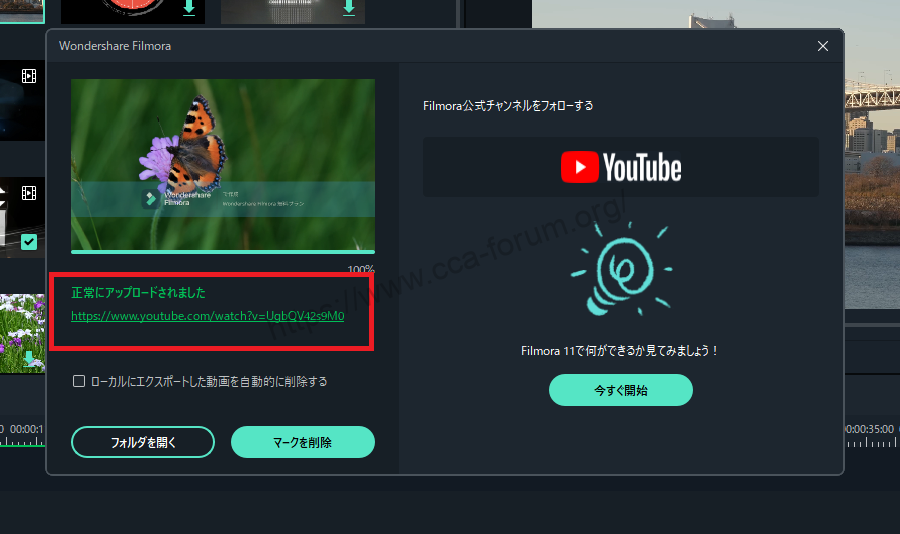
ここで、フィモーラ13を利用して動画をYouTubeへアップロードは完了です。
↓flèche (marque ou symbole)
Cliquez ici pour le site officiel de Filmora.
*Maintenant avec une garantie de remboursement de 30 jours.
résumé
この記事では、Filmora13(フィモーラ13)からYouTubeに動画をアップロードする方法について解説しました。
Filmoraafin deIl est assorti d'une garantie complète de remboursement de 30 jours à compter de l'achat.Il s'agit donc d'un essai sans risque.
Si vous essayez Filmora et qu'il ne vous plaît pas, vous pouvez obtenir un remboursement complet en envoyant un simple "Please refund." via le formulaire de contact du site officiel.
Filmorapropose également des campagnes de réduction de temps à autre.Pour obtenir des informations actualisées sur les réductions, consultez le siteVeuillez vérifier à partir des liens suivants.
↓flèche (marque ou symbole)
Cliquez ici pour le site officiel de Filmora.
*Maintenant avec une garantie de remboursement de 30 jours.